トレード初心者から中級者の方へ──「Keltner Channel(ケルトナーチャネル)」は、移動平均線とボラティリティを組み合わせたテクニカル指標。中央のEMA(指数平滑移動平均)に、上下にATR(平均真実レンジ)を加減したエンベロープが描かれ、価格のトレンド継続や勢いを視覚的に捉えることができます。Think Traderなどのチャートツールでも気軽に使えるこのインジケーターは、トレンド判断に悩む投資家にとって頼もしい味方です。
ケルトナーチャネルとは
ケルトナーチャネルは、3本のラインで構成されたテクニカル指標です。これは、移動平均線(中間線)とそれを中心に挟んだ上下ラインから成ります。
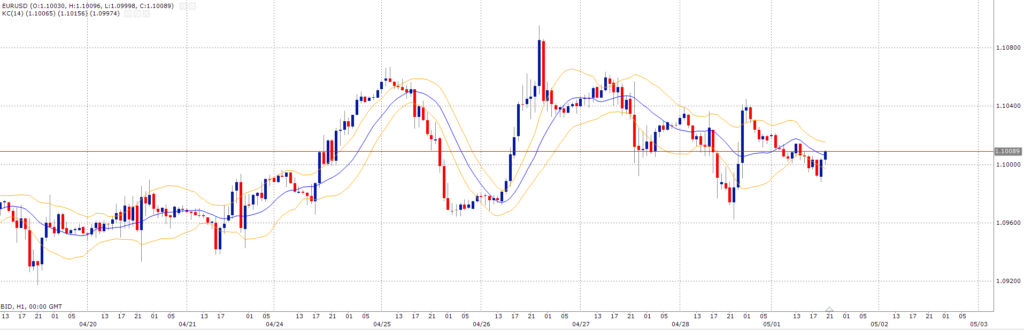
具体的には次のようになります:
- 中間線 (Middle Line): 通常は指数平滑移動平均線(EMA)を使用します。このラインは価格の移動平均を表します。
- アッパーエンベロープ (Upper Envelope): 中間線の上にあり、過去の価格変動の平均値幅(ATR、Average True Range)を加えています。価格がアッパーエンベロープを上抜ける場合、上昇トレンドが続くシグナルと判断されます。
- ロワーエンベロープ (Lower Envelope): 中間線の下にあり、同様にATRを引いています。価格がロワーエンベロープを下抜ける場合、下降トレンドが続くシグナルと判断されます。
アッパーエンベロープとロワーエンベロープはEMAのATR(Average True Range)を2倍してEMAに足したり引いたりしたラインです
ATRはボラティリティを表すインジケーターであり、これを応用したアッパーエンベロープとロワーエンベロープはトレンドの勢いを表しているといえます
ケルトナーチャネルの使い方
ケルトナーチャネルの使い方はトレンドが続くかどうかを判断するのに使います
ローソク足が中間線より上にあるときは上昇トレンドと判断し、アッパーエンベロープをローソク足が上抜けている場合上昇トレンドが続くと判断します
中間線はサポートラインとして機能します
逆に中間線より下にローソク足があるときは下降トレンドと判断し、ロワーエンベロープより下にローソク足があるときは下降トレンドが続くシグナルと判断します
中間線はレジスタンスラインとして機能します
ケルトナーチャネルでなぜトレンドを把握できるのか
ケルトナーチャネルがなぜトレンドの方向を判断するのに使えるんでしょうか
ケルトナーチャネルの中間線は平滑移動平均線(EMA)です
EMAは単独でもトレンドの方向性を判断するのに使われるインジケーターです
移動平均線の上にローソク足があることは上昇トレンドを表します
ここまでは移動平均線だけでもできることですが、ここからがケルトナーチャネルの違うところです
アッパーエンベロープとロワーエンベロープがケルトナーチャネルにはあります
先ほども書いたように上下のエンベロープはATR(Average True Range)というインジケーターを応用したものです
EMAの値から算出したATRを2倍した幅分EMAからオフセットさせたのがエンベロープです
ATRはボラティリティを表すインジケーターです
ATR単独ではATRが上昇しているときはボラティリティが高く、下降しているときはボラティリティが縮小していっているという見方をします
ATR分の幅をオフセットしたエンベロープをローソク足が抜けるとなぜトレンド―が継続するといえるのか正直理屈づけることはできませんでした
ある程度EMAから離れていればトレンドの勢いがあるというのはわかりますが、その幅がATRの倍より大きいか小さいかなのか?もうちょっと考察してみる必要がありそうです
ケルトナーチャネルをThink Traderで使う
というわけで理屈がよくわからない状態ですが、使ってみて成績がよければそれでよかろうなのだ。ということでケルトナーチャネルの使い方を見ていきましょう
Think Traderというチャートアプリではケルトナーチャネルを使うことができます
Think Traderではバックテストもできるので是非、ケルトナーチャネルの微調整にも使ってみてください
Think Traderを立ち上げたら次の手順でケルトナーチャネルを表示できます
①インジケーター(ギザギザのアイコン)をクリック
➁Add Indicatorをクリック
③Keltner Channelで検索
④Keltner Channelを選択
⑤Addをクリック
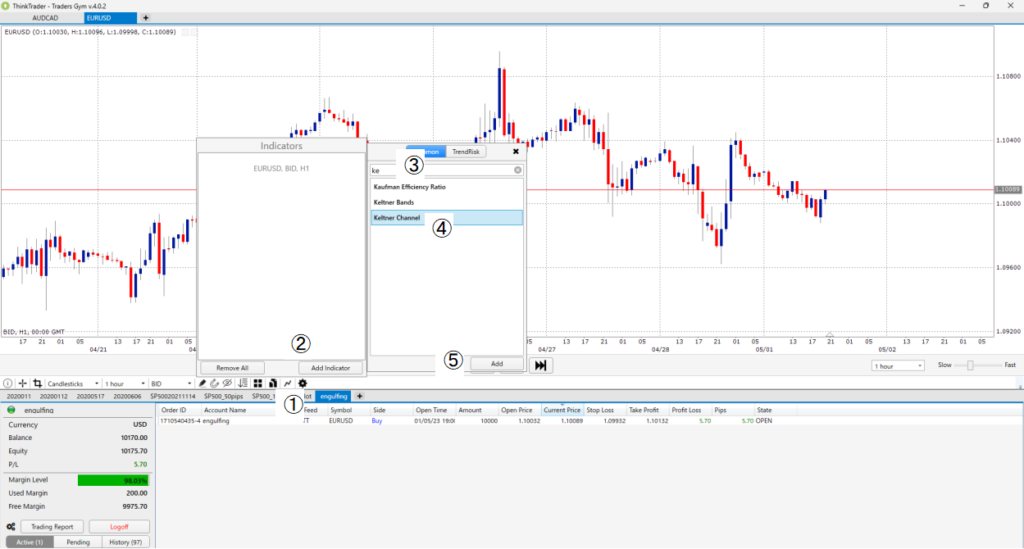
これでKeltner Channelがチャートに表示されました

左上のケルトナーチャネルの歯車マークから設定画面を開いてパラメーターや表示方法を変えられます
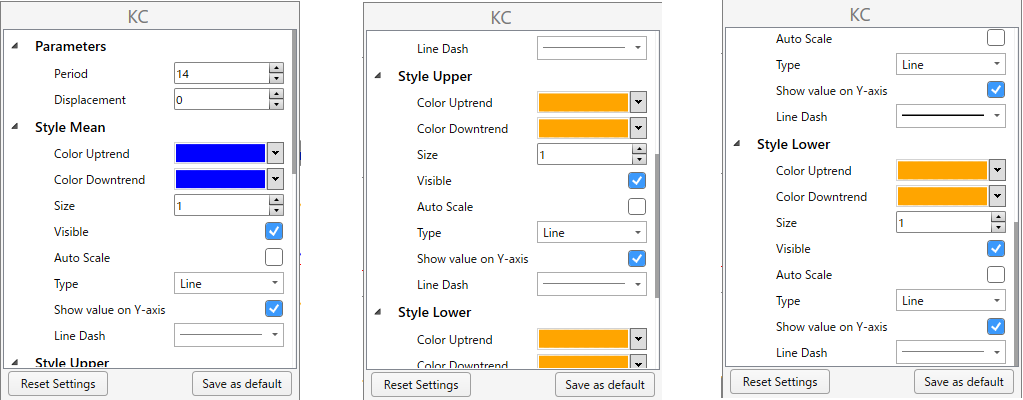
Parameters
Period・・・参照する期間を選べます
Displacement・・・ケルトナーチャネルの表示を遅延させます
Style Mean
Color Uptrend/Downtrend・・・中間線の色を選べます。上昇時と下降時それぞれの色を分けられます。
Size・・・ラインの太さを変えられます
Type・・・線の種類を選べます
Style Upper、Style Lowerの欄で同様にアッパーエンベロープ、ロアーエンベロープの設定ができます
ケルトナーチャネルのよくある質問
ケルトナーチャネルとは何ですか?
ケルトナーチャネルは、移動平均線(EMA)を基準に上下にバンドを表示し、価格のトレンドや勢いを把握するためのテクニカル指標です。
ボリンジャーバンドに似ていますが、バンドの幅にATR(平均真実レンジ)を用いる点が特徴です。
ケルトナーチャネルとボリンジャーバンドの違いは?
ボリンジャーバンドは標準偏差でバンド幅を算出するのに対し、ケルトナーチャネルはATRを使います。
そのため、ボリンジャーバンドは価格の急変動に敏感ですが、ケルトナーチャネルはより滑らかで安定した表示になりやすいです。
ケルトナーチャネルはどのようなトレードに役立ちますか?
主にトレンドフォロー戦略に役立ちます。
価格がチャネルの上限を超える場合は強気トレンド、下限を割り込む場合は弱気トレンドのシグナルとして判断されることがあります。
ケルトナーチャネルの計算方法は?
中央線はEMA(一般的には20期間)で計算し、上限は「EMA + ATR × 係数」、下限は「EMA – ATR × 係数」で求められます。
係数は2倍程度がよく使われますが、調整可能です。
ケルトナーチャネルの期間設定は何がよいですか?
一般的にはEMA20・ATR20が多く使われますが、短期トレードでは10期間、長期トレードでは50期間以上を選ぶこともあります。
相場やトレードスタイルに合わせて調整すると効果的です。
ケルトナーチャネルはレンジ相場でも使えますか?
レンジ相場ではシグナルが多く出すぎる傾向があるため、精度は下がります。
レンジ相場ではオシレーター系指標と併用することで有効性が高まります。
ケルトナーチャネルの使い方のコツはありますか?
単独で使うより、移動平均線やRSI、MACDなど他の指標と組み合わせるとシグナルの信頼性が増します。
特にトレンドの方向性を確認するためにEMAとの併用が有効です。
ケルトナーチャネルで逆張りは可能ですか?
価格が上限や下限に到達したタイミングを逆張りポイントと考えることも可能ですが、トレンドが強い場合は逆張りが失敗しやすいため注意が必要です。
逆張りを行う際はトレンドの強弱を必ず確認しましょう。
ケルトナーチャネルはどの時間足で使うのがよいですか?
どの時間足でも使えますが、1時間足や4時間足、日足など比較的長めの時間足でトレンドを把握する用途に向いています。
短期足ではダマシが増える傾向があります。
ケルトナーチャネルを設定できるおすすめのツールは?
MetaTrader(MT4/MT5)、TradingView、Think Traderなど多くのチャートツールで利用可能です。
標準搭載されていない場合も、インジケーターを追加すれば簡単に使えます。
ケルトナーチャネルのまとめ
ケルトナーチャネルは、移動平均線とATRを組み合わせて価格の動きを帯状に表すテクニカル指標です。
価格が上限を超えれば強気、下限を割れば弱気のシグナルと考えられ、トレンドの把握に役立ちます。
ボリンジャーバンドと似ていますが、より滑らかで安定した表示になるのが特徴です。
ただし、レンジ相場ではシグナルが多くなり精度が落ちるため、移動平均線やRSIなど他の指標と組み合わせることが推奨されます。
設定期間や係数は相場状況やトレードスタイルに合わせて調整すると効果的です。
ケルトナーチャネルは、シンプルながらトレンドを視覚的に捉えられる便利なインジケーターです。
チャート分析に取り入れることで、相場の方向性を見極めやすくなり、より戦略的なトレードが可能になるでしょう。


コメント